으로 TechieWriter
Chrome 작업 관리자는 열린 탭을 한 번에 쉽게 죽일 수 있습니다. 나와 같은 경우 검색하는 동안 한 번에 100 개의 탭이 열립니다. 이것이 상당히 도움이 될 수 있지만 이것이 브라우징 경험에 미칠 수있는 영향에 대해 알고 있습니까? 동시에 여러 탭이 열려있는 경우 검색 속도가 크게 저하 될 수 있습니다. 배터리 수명과 노트북 성능에 영향을 미칠 수 있습니다. 준비된 해결책은 탭을 닫는 것입니다. 하지만 그것은 옳은 것 같지 않습니다. 그렇죠? 곧 해당 탭으로 돌아 가야 할 수 있으며이를 닫으면 귀중한 정보가 손실 될 수 있습니다. 그렇다면 해결책은 무엇입니까? 탭이 기억 해당 탭을 중지하여 Chrome 작업 관리자. 탭은 계속 열려 있지만 공간을 차지하지 않습니다. 어떻게 들리나요? 귀하의 답변이 훌륭하다면 계속 읽으십시오!
1 단계
- 클릭 더 많은 행동 오른쪽 상단에있는 아이콘 크롬 페이지. 펼쳐지는 메뉴에서 더 많은 도구 그리고 나서 작업 관리자.
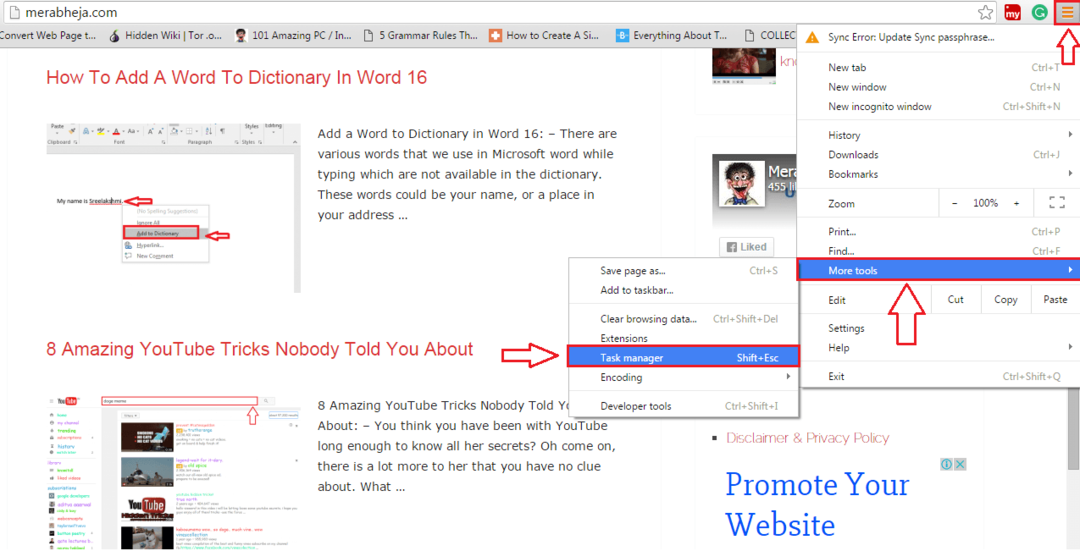
2 단계
- 이것은 열립니다 Google 크롬 작업 관리자 다음 스크린 샷과 같이.
또는 다음을 수행 할 수도 있습니다. Shift + Esc 버튼을 함께 크롬 작업 관리자 열기
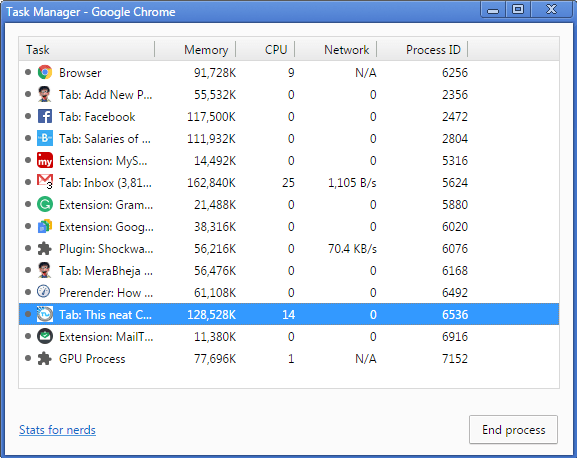
3 단계
- 이제 클릭하면 기억 상단의 탭을 클릭하면 구글 크롬 성능 향상을 위해 닫아야하는 모든 탭을 결정하는 데 사용할 수있는 메모리 사용량에 따라 현재 실행중인 탭입니다.
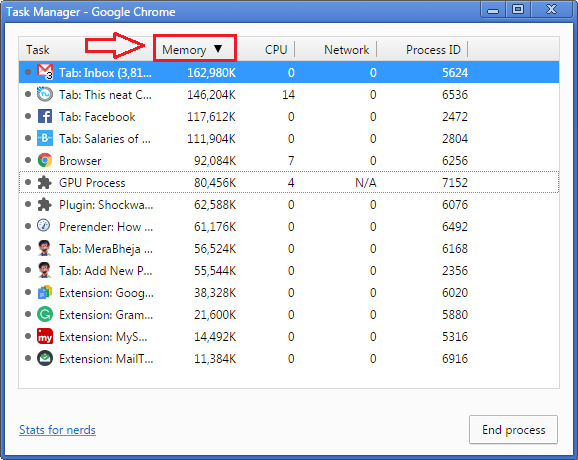
4 단계
- 탭을 클릭하여 선택할 수 있습니다. 탭을 선택한 후에는 프로세스 종료 아래 스크린 샷과 같이 버튼을 누릅니다.
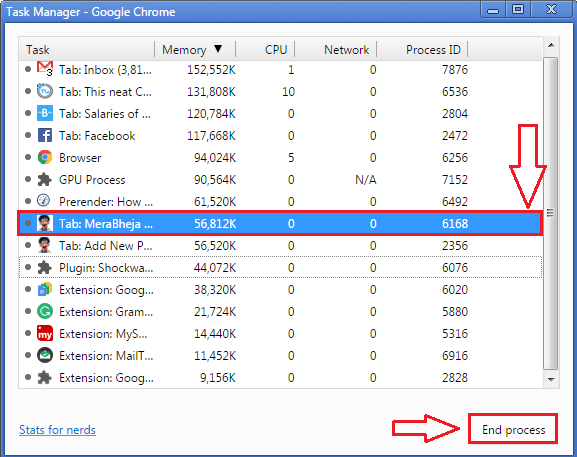
5 단계
- 이제 특정 탭을 열면 앗, 이런! 이 웹 페이지를 표시하는 동안 문제가 발생했습니다. 에러 메시지. 걱정하지 마세요. 언제든지 새롭게 하다 페이지로 돌아가려면 상단의 버튼을 클릭하세요.
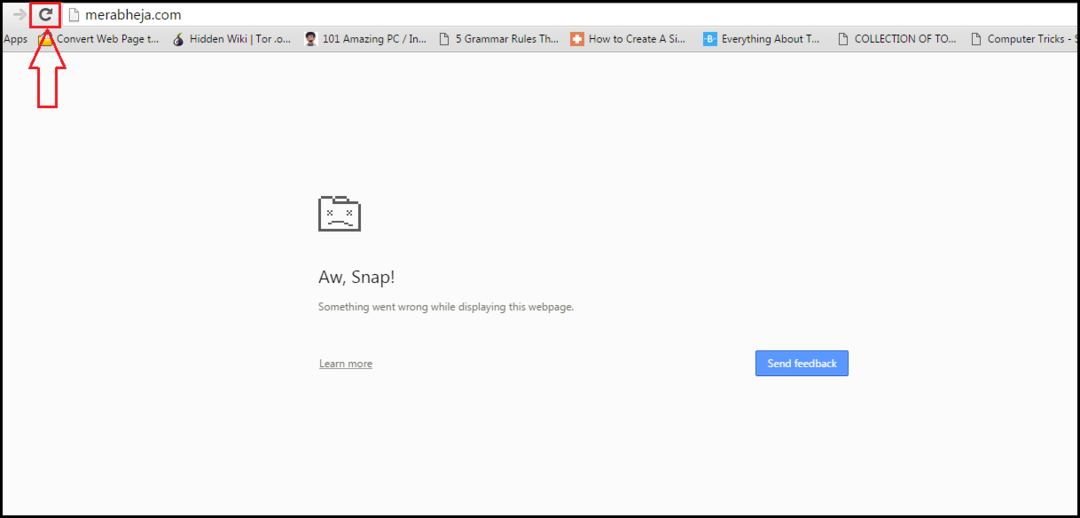
6 단계
- 클릭하면 새롭게 하다 버튼을 클릭하면 웹 페이지가 수명이 긴 Pheonix처럼 다시 살아납니다.
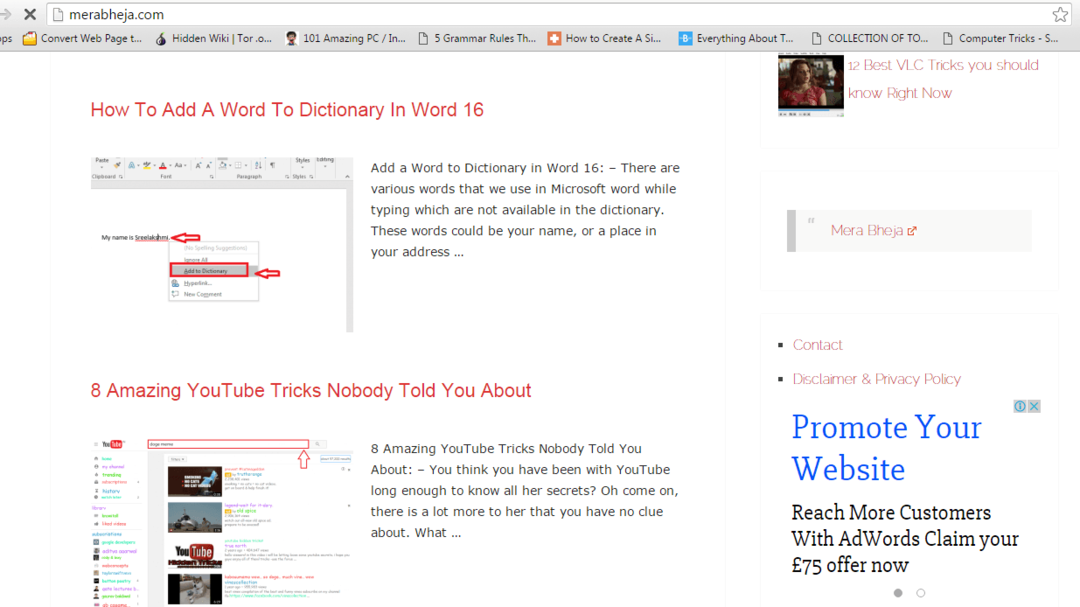
이제 당신은 당신의 구글 크롬 100 개의 탭이 열려 있어도 메모리 성능이 조금이라도 저하되지 않습니다. 기사가 유용하기를 바랍니다.


